nội dung
Máy tính sau một thời gian sử dụng thường sẽ gặp các vấn đề như chạy chậm, lỗi hệ điều hành hay nhiễm virus. Thay vì mất thời gian cài lại Windows từ đầu, ghost Win 10 là giải pháp nhanh chóng và tiện lợi giúp khôi phục lại hệ thống về trạng thái ban đầu chỉ trong vài phút. Trong bài viết này, Hoàng Hà Mobile hướng dẫn chi tiết các cách ghost Windows 10 phổ biến hiện nay cùng những lưu ý quan trọng để đảm bảo hiệu quả và an toàn khi thực hiện.
Ghost Win 10 là gì?
Ghost Win là một phương pháp sao lưu và khôi phục hệ điều hành Windows bằng cách tạo một bản sao toàn bộ hệ thống tại thời điểm đang hoạt động ổn định. Khi máy tính gặp các sự cố như lỗi phần mềm, nhiễm virus, hoặc hoạt động chậm chạp sau thời gian dài sử dụng, bạn có thể sử dụng bản ghost này để khôi phục hệ thống về trạng thái ban đầu chỉ trong vài phút.
Bản ghost thường được tạo từ phần mềm chuyên dụng như Norton Ghost, Acronis True Image hoặc Onekey Ghost. Khi khôi phục, các file, cài đặt, ứng dụng sẽ được đưa trở lại đúng như thời điểm bạn tạo bản ghost.
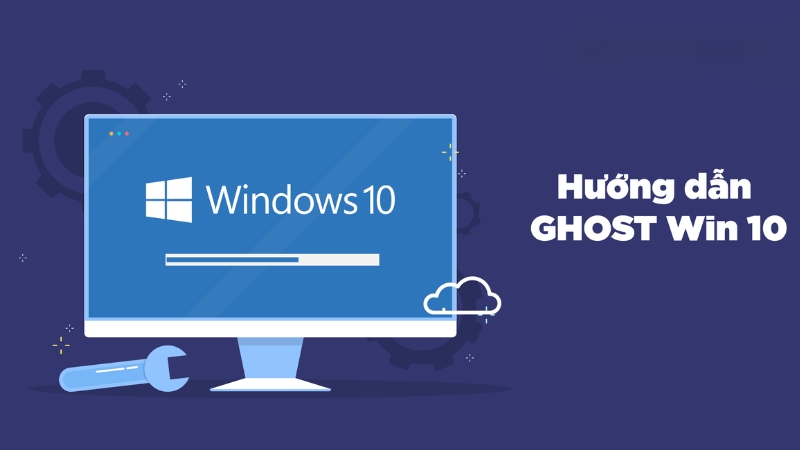
Phương pháp này giúp tiết kiệm thời gian, công sức hơn so với việc cài lại Windows từ đầu, cài lại driver, phần mềm, tinh chỉnh lại giao diện,… Ngoài ra, ghost Win còn giúp bạn giảm thiểu rủi ro do thao tác sai khi cài đặt lại hệ điều hành.
Đây là lựa chọn lý tưởng cho dân văn phòng, học sinh – sinh viên, game thủ hoặc kỹ thuật viên IT khi cần khôi phục hệ thống nhanh chóng. Tùy vào mục đích sử dụng và công cụ có sẵn, bạn có thể lựa chọn cách ghost Win bằng USB, ổ cứng, file .TIB hoặc Onekey Ghost. Tất cả đều được hướng dẫn chi tiết trong các phần dưới đây.
Ghost Win 10 khác gì với cài lại Win?
Ghost Win và cài lại Win đều là hai phương pháp để “làm mới” hệ điều hành Windows khi máy tính gặp lỗi. Tuy nhiên, hai cách này có nhiều điểm khác biệt rõ rệt về cách thực hiện, thời gian và mục đích sử dụng.
- Về thời gian: Ghost Win thường nhanh hơn nhiều so với cài lại Win. Một bản ghost có thể khôi phục hệ thống trong 10 – 15 phút, trong khi cài lại Windows có thể mất tới 1 – 2 giờ, bao gồm việc cài driver, cập nhật hệ thống, cài lại phần mềm.
- Về sự tiện lợi: Ghost Win giúp khôi phục toàn bộ hệ thống bao gồm cài đặt, phần mềm, cấu hình,… ngay lập tức về trạng thái ban đầu. Trong khi đó, cài lại Win yêu cầu thiết lập lại mọi thứ từ đầu.
- Về khả năng linh hoạt: Cài lại Windows giúp bạn làm mới hệ thống hoàn toàn, loại bỏ mọi file rác, phần mềm không cần thiết. Ngược lại, nếu bạn ghost một bản ghost cũ, có thể mang theo những lỗi hoặc phần mềm không còn phù hợp.
- Về rủi ro: Nếu bản ghost không tương thích với phần cứng (RAM, CPU, bo mạch chủ mới), máy tính có thể không hoạt động được. Trong khi đó, cài Win từ đầu đảm bảo sự tương thích hoàn toàn nếu chọn đúng phiên bản.

Khi nào thì cần ghost Windows?
Ghost Win 10 là một giải pháp hiệu quả, nhưng bạn không nên sử dụng tràn lan. Thay vào đó, hãy cân nhắc thực hiện ghost trong các trường hợp sau:
- Máy tính bị virus nặng: Khi các phần mềm diệt virus không còn hiệu quả và tình trạng lây nhiễm lan rộng khiến máy chạy chậm hoặc mất kiểm soát.
- Hệ điều hành lỗi liên tục: Nếu Windows liên tục bị lỗi màn hình xanh, treo máy hoặc lỗi khởi động mà không rõ nguyên nhân, ghost sẽ giúp khôi phục trạng thái ổn định trước đó.
- Muốn làm sạch máy nhanh chóng: Thay vì cài lại Windows, ghost là cách nhanh nhất để loại bỏ toàn bộ file rác, phần mềm không cần thiết và trở về trạng thái “mới”.
- Chuẩn bị cho nhiều máy giống nhau: Trong các phòng máy, phòng học, ghost là phương án giúp cài nhanh cùng một hệ điều hành và phần mềm lên nhiều máy chỉ trong thời gian ngắn.
- Sau khi cài đặt hoàn chỉnh hệ thống: Nếu bạn vừa cài Windows, driver, phần mềm, tinh chỉnh tối ưu… thì việc tạo bản ghost ngay sẽ giúp bạn dễ dàng phục hồi lại đúng trạng thái này trong tương lai.
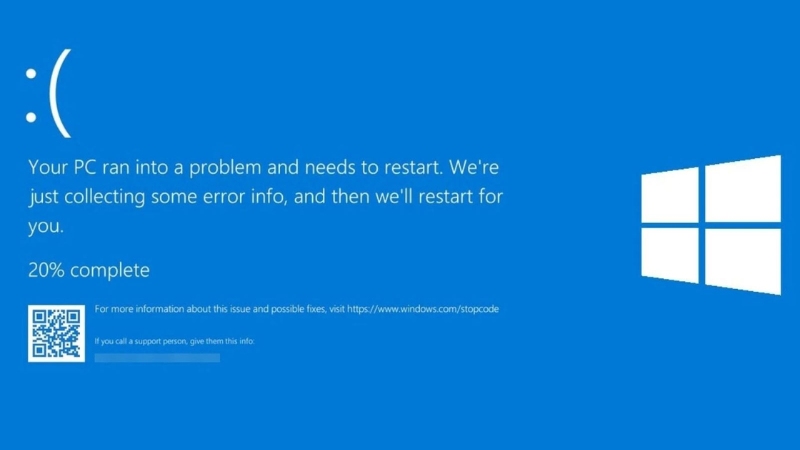
Tuy nhiên, trước khi ghost, hãy đảm bảo sao lưu dữ liệu cá nhân và kiểm tra kỹ bản ghost để tránh mất mát không mong muốn.
Hướng dẫn cách ghost Win 10 nhanh chóng
Trong phần này, chúng ta sẽ tìm hiểu các phương pháp ghost Windows 10 phổ biến nhất hiện nay, bao gồm ghost từ ổ cứng, bằng USB, bằng file .TIB chuẩn UEFI và phần mềm OneKey Ghost. Mỗi cách đều có ưu điểm riêng và phù hợp với từng tình huống cụ thể.
Cách ghost Windows 10 từ ổ cứng
Ghost Win từ ổ cứng là một trong những phương pháp tiện lợi nhất vì bạn không cần chuẩn bị USB hay thiết bị ngoại vi nào khác. Cách này phù hợp khi máy tính vẫn có thể khởi động vào Windows hoặc khi bạn đã chuẩn bị sẵn file ghost và phần mềm hỗ trợ trong máy.
Đây là phương pháp ghost Win 10 phổ biến và không cần USB. Bạn cần chuẩn bị:
- File ghost (.GHO) hoặc .TIB lưu trong ổ D hoặc E.
- Công cụ USBHDDBOOT tạo menu boot trực tiếp từ ổ cứng.
Các bước thực hiện:
Tải phần mềm USBHDDBOOT từ trang chủ và cài đặt.
Bước 1: Mở phần mềm, chọn “Tạo menu boot cho Windows”.
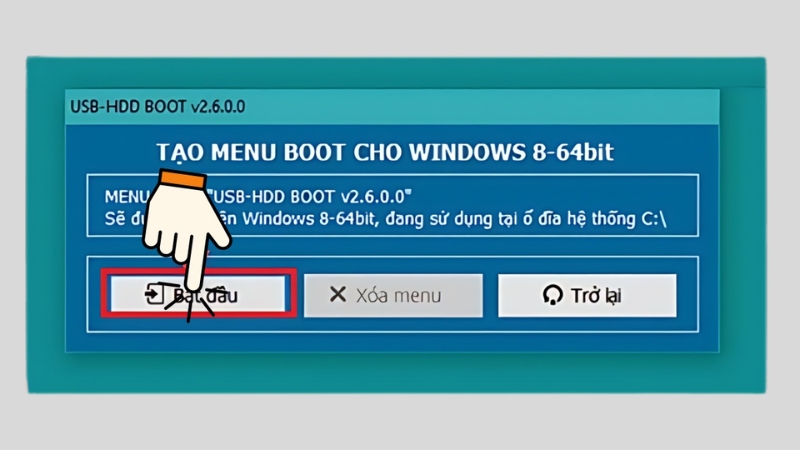
Bước 2: Khởi động lại máy tính, chọn vào mục “USB-HDD BOOT”.
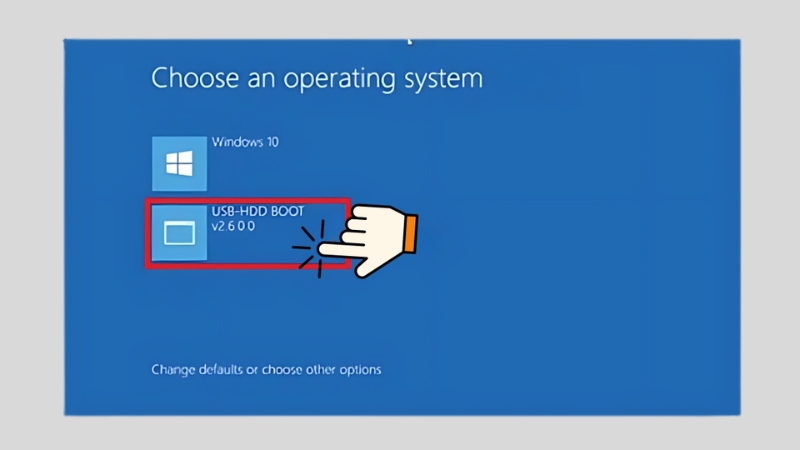
Bước 3: Trong menu hiện ra, chọn “Auto Ghost 11.5”.
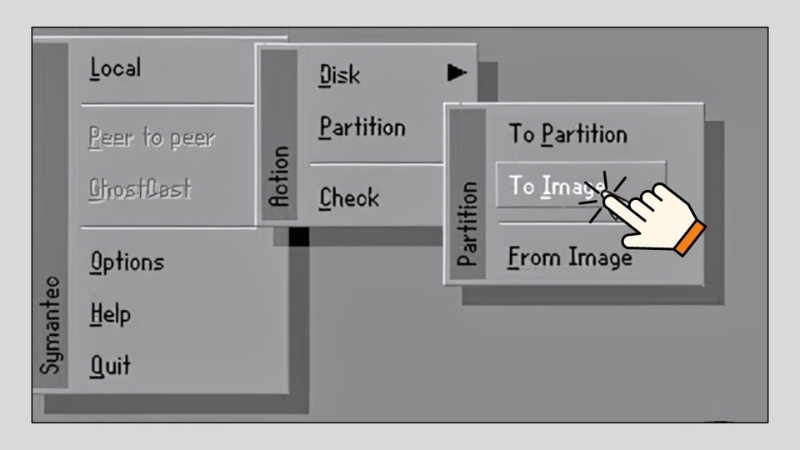
Bước 4: Chọn file ghost và phân vùng ổ C để bung file.
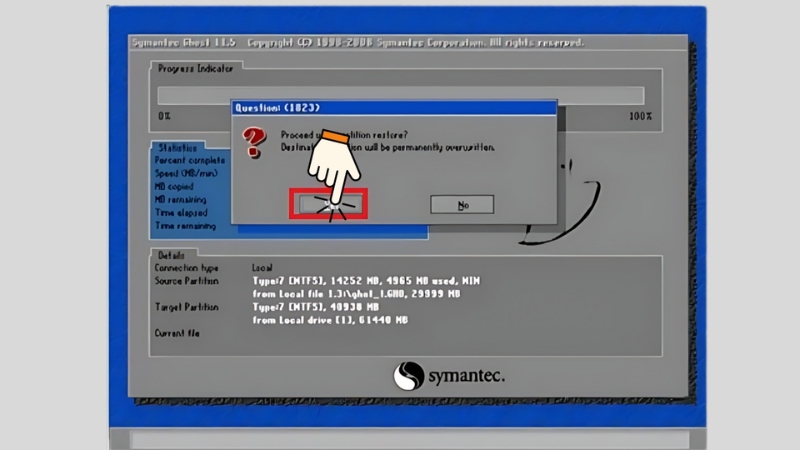
Bước 5: Xác nhận và chờ quá trình ghost hoàn tất.
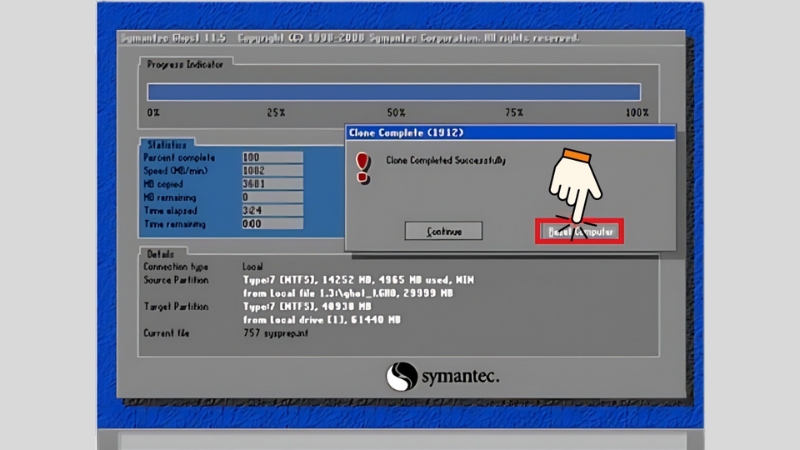
Lưu ý, khi sử dụng phương pháp này, hãy đảm bảo file ghost không nằm trong ổ C (vì sẽ bị ghi đè), và nên sao lưu dữ liệu quan trọng trước khi thực hiện. Quá trình ghost thường mất 10–15 phút tùy cấu hình máy, và sau đó máy sẽ tự khởi động lại với hệ điều hành như mới.
Cách ghost Win 10 bằng USB
Phương pháp ghost bằng USB đặc biệt hữu ích trong trường hợp máy tính không thể truy cập vào hệ điều hành hoặc bị lỗi khởi động nghiêm trọng. USB boot là công cụ cứu cánh trong những tình huống này, giúp bạn khôi phục hệ thống nhanh chóng.
Chuẩn bị:
- USB tối thiểu 4GB, format FAT32.
- Hiren’s BootCD và công cụ tạo USB boot (như Rufus hoặc Grub4dos).
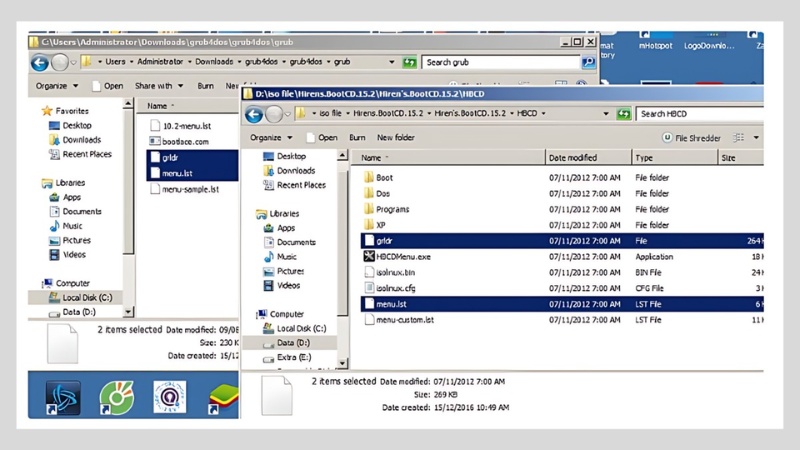
Các bước thực hiện:
Bước 1: Dùng Rufus tạo USB boot từ Hiren’s BootCD.
Bước 2: Khởi động lại máy và vào BIOS → chọn boot từ USB.
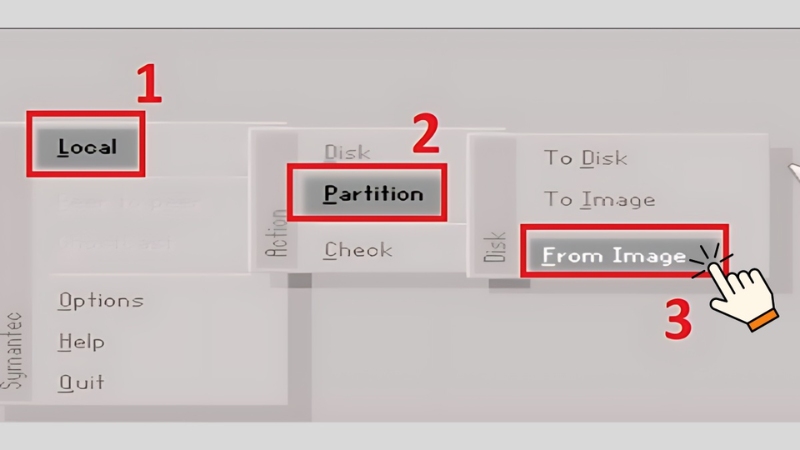
Bước 3: Trong giao diện Hiren’s Boot, chọn Norton Ghost.
Bước 4: Tìm đến file ghost và ổ đích để bung dữ liệu.
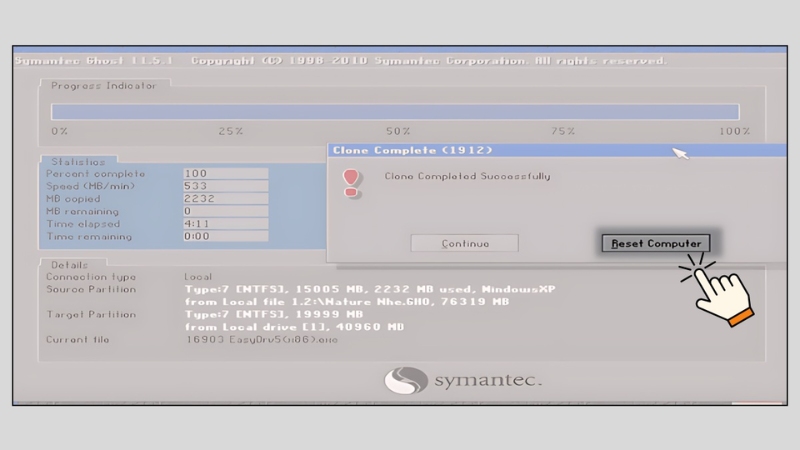
Bước 5: Nhấn OK và chờ máy tự động ghost.
Phương pháp này rất hiệu quả trong trường hợp bạn muốn ghost nhiều máy, cài đặt hệ điều hành giống nhau. Ngoài ra, bạn có thể dùng USB boot chứa nhiều công cụ cứu hộ khác để xử lý nhiều sự cố hơn. Nhược điểm duy nhất là cần tạo USB boot trước khi sự cố xảy ra.
Cách ghost Windows 10 bằng file .tib chuẩn UEFI
OneKey Ghost là phần mềm ghost Win 10 rất quen thuộc với người dùng phổ thông, bởi tính đơn giản, dễ dùng và không yêu cầu thiết bị phụ trợ như USB hay đĩa boot.
Chuẩn bị:
- File ghost .TIB tương thích.
- USB boot chứa Acronis True Image.
Các bước thực hiện:
Bước 1: Tạo USB boot với Acronis True Image.
Bước 2: Boot máy tính từ USB vào giao diện phần mềm.
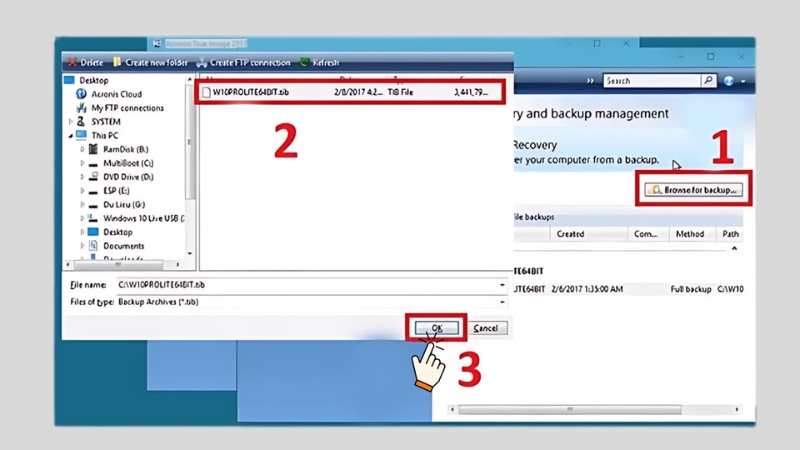
Bước 3: Chọn “Recover” → chọn file .TIB đã lưu.
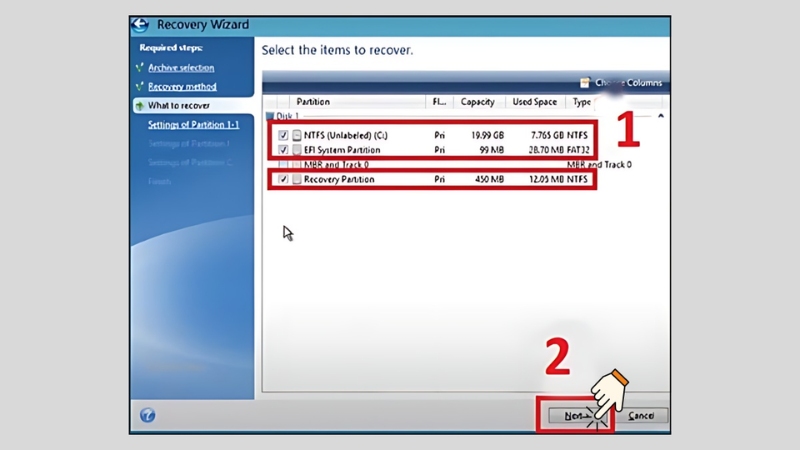
Bước 4: Chọn phân vùng hệ điều hành (thường là ổ C).
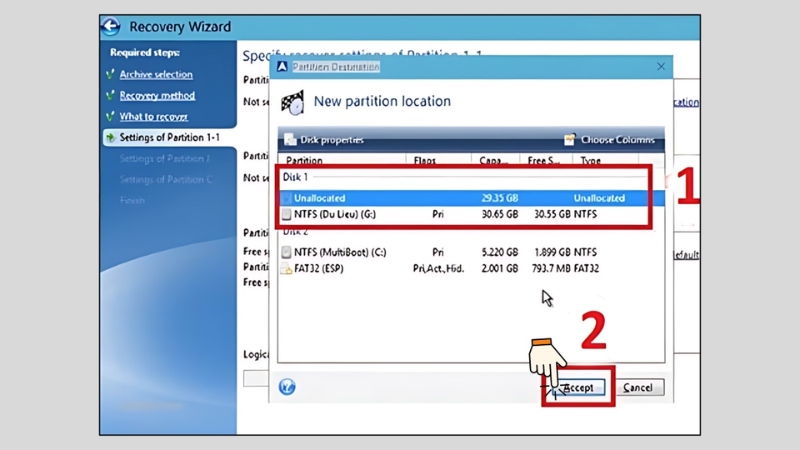
Bước 5: Xác nhận ghost và chờ hoàn tất.
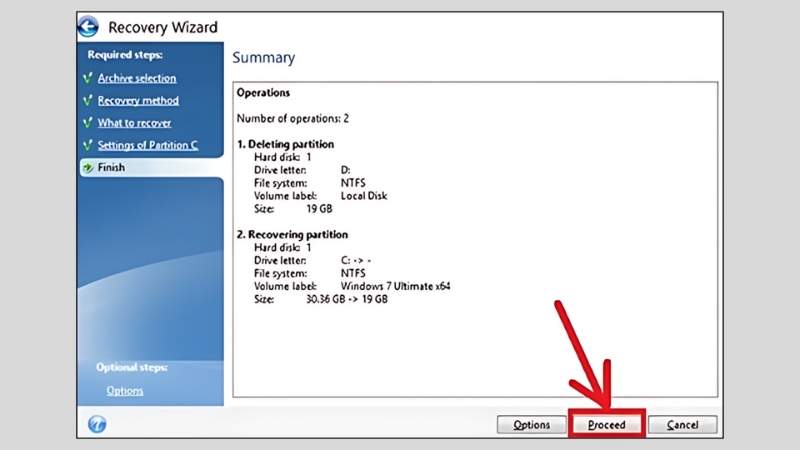
Ưu điểm của phương pháp này là độ ổn định rất cao, hỗ trợ phần cứng mới, tốc độ ghost nhanh và không kén cấu hình. Tuy nhiên, Acronis là phần mềm trả phí, vì vậy nếu bạn dùng bản quyền chính thức, nên sao lưu định kỳ để có nhiều file .TIB phục vụ cho việc ghost sau này.
Cách ghost Win 10 bằng phần mềm Onekey Ghost
OneKey Ghost là phần mềm ghost rất quen thuộc với người dùng phổ thông, bởi tính đơn giản, dễ dùng và không yêu cầu thiết bị phụ trợ như USB hay đĩa boot. Nếu máy tính vẫn hoạt động bình thường, đây là công cụ lý tưởng để ghost nhanh chóng.
Các bước tạo bản ghost:
Bước 1: Cài phần mềm OneKey Ghost.
Bước 2: Mở phần mềm, chọn tab “Backup”.
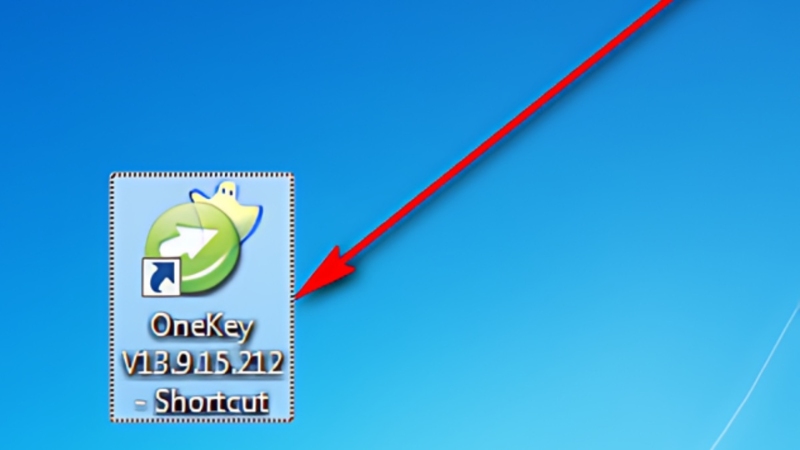
Bước 3: Chọn ổ hệ điều hành (thường là ổ C) → chọn nơi lưu file ghost.
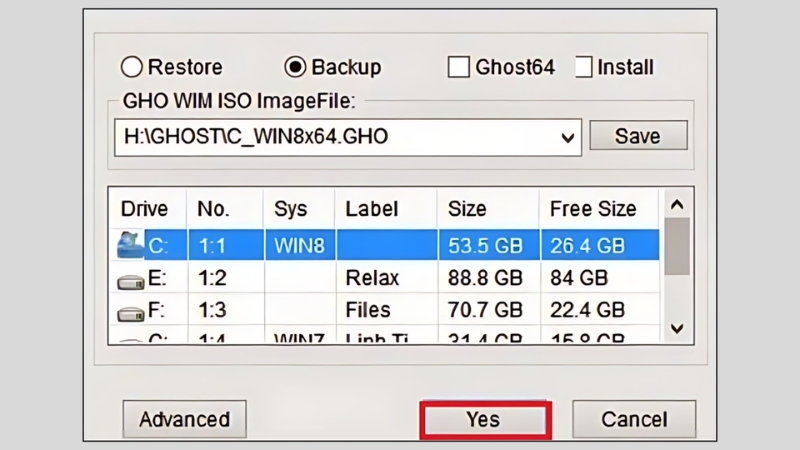
Bước 4: Nhấn Yes → máy sẽ tự động restart và tạo bản ghost.
Khôi phục từ file ghost:
Bước 1: Mở phần mềm → chọn tab “Restore”.
Bước 2: Tìm file ghost đã lưu → chọn phân vùng ổ C.
Bước 3: Máy tính sẽ tự động restart và bắt đầu quá trình ghost.
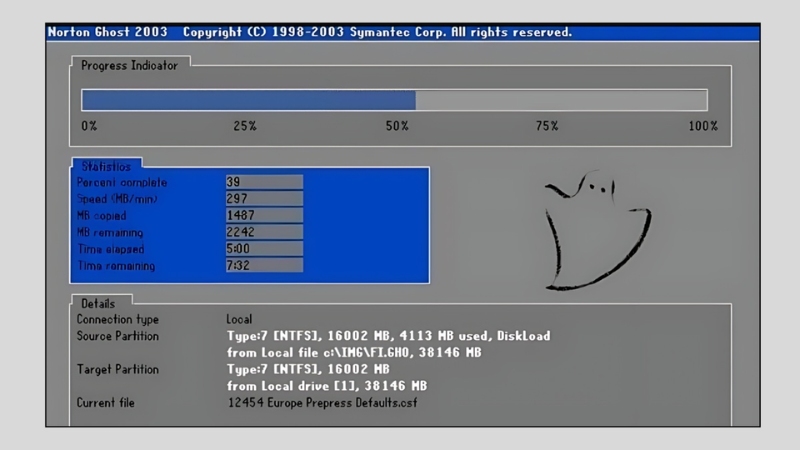
Phần mềm có giao diện tiếng Việt và hoàn toàn miễn phí, rất phù hợp với người mới sử dụng máy tính hoặc không rành kỹ thuật. Một điểm cộng nữa là nó hoạt động ổn định trên hầu hết các phiên bản Windows 10, hỗ trợ cả Legacy lẫn UEFI.
Tuy nhiên, phương pháp này không áp dụng khi hệ điều hành đã bị lỗi không thể truy cập, vì nó cần chạy từ môi trường Windows đang hoạt động.
Một số lưu ý khi ghost Win 10
Trước khi thực hiện ghost Win, bạn cần chú ý một số điểm quan trọng để đảm bảo an toàn và hiệu quả:
- Sao lưu dữ liệu cá nhân: Ghost sẽ xóa toàn bộ dữ liệu ổ C, do đó hãy chắc chắn bạn đã sao lưu tất cả tài liệu quan trọng, hình ảnh, video,…
- Kiểm tra dung lượng ổ đĩa: Đảm bảo ổ đĩa có đủ dung lượng chứa file ghost hoặc khôi phục hệ thống.
- Chọn bản ghost phù hợp: Bản ghost nên được tạo từ máy tính cùng chuẩn UEFI/Legacy, cùng cấu hình hoặc từ chính máy của bạn. Không nên dùng các bản ghost không rõ nguồn gốc.
- Không ngắt điện hoặc tắt máy giữa chừng: Quá trình ghost rất nhạy cảm, chỉ cần một gián đoạn là máy có thể không khởi động được.
- Dùng phần mềm uy tín: Chỉ nên sử dụng các công cụ ghost phổ biến như Norton Ghost, Acronis True Image, Onekey Ghost. Tránh các phần mềm trôi nổi, không rõ nguồn.
- Tạo bản ghost định kỳ: Nếu bạn thường xuyên làm việc với máy tính, nên tạo bản ghost sau khi hệ thống ổn định để dễ dàng khôi phục khi cần.

Lời kết
Ghost Win 10 là một công cụ mạnh mẽ giúp bạn tiết kiệm thời gian, công sức khi cần khôi phục hệ điều hành mà vẫn đảm bảo hiệu suất và sự ổn định. Với các phương pháp ghost đa dạng từ USB, ổ cứng, phần mềm chuyên dụng như Onekey Ghost hay Acronis, bạn hoàn toàn có thể lựa chọn cách làm phù hợp với điều kiện và trình độ của mình. Hy vọng bài viết này đã giúp bạn hiểu rõ hơn về ghost Win và có thể tự tin áp dụng vào thực tế khi cần thiết.
XEM THÊM:
- Tải Onekey Ghost mới nhất cho máy tính Win 7, Win 10
- Ghost là gì? Cần làm gì khi bị ghost tin nhắn

Căn bệnh lạ khiến người đàn ông không thể ăn rau củ, chỉ sống bằng bánh mì và đồ ngọt
Th5
#半熟恋人4 素人官宣!#任嘉碧 #骆俊帆 烟花照亮我们的笑脸🎇爱在火光中显现🥰#半熟恋人 #半熟恋人s4 #shorts 《半熟恋人 第四季》Love Actually S4 CLIP
Th5
Dân mạng tranh cãi việc người ăn xin từ chối khi được cho tiền lẻ
Th6
Giành 5 chức vô địch Cúp C1, Ancelotti vẫn bị hàng loạt HLV Brazil phản đối
Th5
TẬP 429: VONG QUỶ TRONG NGHĨA ĐỊA LONG THÀNH | Tâm linh tứ phủ | Chuyện ma có thật | Nguyễn Nguyễn
Th5
Essensia Parkway kiến tạo không gian nghỉ dưỡng với chuẩn sống Lux-Well
Th5
Singapore ứng dụng AI nuôi muỗi phòng chống sốt xuất huyết
Th5
3 con giáp nặng tay vì vàng, mỏi tay vì tiền, vận mệnh đổi gió xoay chiều sau ngày 15/5/2025
Th5
Dùng máy siêu âm tìm nguyên nhân lún ở nút giao lớn nhất Nha Trang
Th5
Mỹ nhân đình đám Vbiz kể hành trình mang thai ốm nghén vật vã nhìn xót xa
Th5
Xoay xở với ‘bão giá điện’ phòng trọ
Th5
She doesn’t know he actually can see her🤥#LesBelles #怎敌她千娇百媚 #LinYun #FangYilun #shorts
Th5
Thủ tướng Phạm Minh Chính dự lễ khởi công dự án cầu Tứ Liên
Th5
Ăn gì vào bữa sáng là tốt nhất? 5 loại thực phẩm này giải độc, nuôi dưỡng dạ dày và giảm cholesterol
Th5
Food Made from Colorful Peanuts – Mutton Hot Pot with Peanut Butter【Dianxixiaoge】
Th5
Cuộc đua chống nóng: Sản phẩm điều hòa nào “đáng mua” nhất
Th5
Địa phương được duy trì nhiều trụ sở làm việc giai đoạn đầu sáp nhập
Th6
Minh Hằng chào hè bằng loạt ảnh nóng bỏng, minh chứng ‘gái một con trông mòn con mắt’
Th5
3 món có thể gây đau dạ dày mà ít người ngờ tới
Th5
Bàn giải pháp đẩy mạnh hội nhập quốc tế về văn hóa
Th5
Sắc vóc á hậu được đôn lên làm Hoa hậu Hòa bình
Th5
Lee Dong Wook không yêu thêm 1 ai sau 7 năm chia tay Suzy, còn vấn vương ‘tình đầu quốc dân’?
Th6
Vì sao phải xây dựng quy chuẩn khí thải xe máy?
Th5
Kỳ vọng vào giai đoạn phát triển mới của Mặt trận Tổ quốc
Th5
Chiêm ngưỡng mâm cúng Tết Đoan Ngọ đẹp như tranh của mẹ đảm Hà thành: Gói trọn hồn Việt trong từng lễ vật
Th5
Thế giới phát hiện 200 nghìn tấn kho báu, Việt Nam có một mỏ lớn thứ 2, hiện nắm công nghệ tái chế đỉnh
Th5
Triển lãm “Thơ Chủ tịch Hồ Chí Minh qua nét chữ sắc màu”
Th5
Samsung quay trở lại dẫn đầu thị trường smartphone Đông Nam Á: Nhờ dòng máy này tăng trưởng tới 47%
Th5
Truyện ma ngôi nhà hoang ở Bình Dương #truyenmadengu #truyenma #binhduong #ngoinhahoang
Th5
Vượt ra khỏi màn ảnh: Samsung định hình rạp phim tương lai với không gian trải nghiệm đắm chìm cùng Onyx
Th5
SONG NHI QUỶ NGỰ – Thầy Danh Giải Nhà Ma | Chuyện ma tâm linh MC Đình Soạn Kể
Th5
Nam diễn viên ‘Phong Vân’ bị chuốc thuốc
Th5
Nỗi lo dùng điều hòa mùa nóng
Th5
Nhà lập pháp Mỹ kêu gọi chặn hệ điều hành HarmonyOS của Huawei mở rộng ra toàn cầu, coi đó là “mối đe dọa an ninh quốc gia”
Th5
điều anh biết 2 quang hùng cover
Th4
Báo chí Hà Nội tích cực hưởng ứng Cuộc thi và Triển lãm ảnh “Tổ quốc bên bờ sóng”
Th5
5 kiểu đau lưng cảnh báo vấn đề về gan, thận và phổi
Th5
老板与实习生在冰上偷情,却双双落水遇难!#骨语2 #张龄心 #高仁 #蔡宜达 #shorts
Th5
MASHUP 3 IN 1 | NHÌN VỀ PHÍA EM x MƯA RƠI VÀO PHÒNG x NỖI ĐAU XÓT XA REMIX 🎼 REMIX HOT TIKTOK 2025
Th5
Duy Khánh ‘xả vai’ bộ đội vào vai anh chàng lái xe vui tính trong ‘Dịu dàng màu nắng’
Th5
Mashup 8x 9x Tâm Trạng Buồn – Tuyển Tập Những Bài Hát Buồn Được Mashup Với Nhau 2023
Th5
So sánh Xiaomi MiPad 5 Pro và Xiaomi MiPad 5: Nên mua mẫu nào?
Th6
Phạm Hương hiếm hoi khoe body ‘mẹ hai con’ căng đét ở trời Tây
Th6
Xác định được người chuyển tiền, công an phối hợp với ngân hàng phong tỏa một tài khoản tại Vietcombank, giúp nạn nhân bị lừa đảo thu hồi gần 300 triệu đồng
Th5
Probe, counterattack, and turn the tables🔥 #雁回时 #TheGlory #陈都灵 #辛云来 #ChenDuling #XinYunlai
Th5
Chủ đầu tư Aqua City cắt mạch lỗ
Th6
Barca nhắm 3 ngôi sao tấn công cho mùa giải 2025-2026
Th5
Phát hiện 1 triệu tấn vàng, bạc, bạch kim… trong hố rác thải
Th5
Behind the scene Darius sebagai Alex ✨😎 #WeTVOriginalMainApi #DariusSinathrya #shorts
Th5
Giúp việc trộm cắp, hại chủ nhà và những mánh khóe rùng mình
Th5
¡Atravesando a los Inmortales y a los Antiguos sin un solo oponente! lPerfect World Episódio| WeTV
Th5
¡El Hueso Supremo absorbe el nirvana divino y renace!| Perfect World Episódio| WeTV
Th5
¡Hegemonía Desolada diezmó al Rey de la Guerra! lPerfect World Episódio| WeTV
Th5
¡Oscar volvió con fuerza después de su experiencia!🔥 | Continente Douluo (Soul Land) | WeTV
Th5